
Opret bogmærker til websider, som du vil besøge igen i Safari på Mac
Et bogmærke er et link til en webside, som du arkiverer, så du hurtigt kan besøge siden igen senere. Du kan let skifte rækkefølge på bogmærker og organisere dem i mappe i indholdsoversigten i Safari.
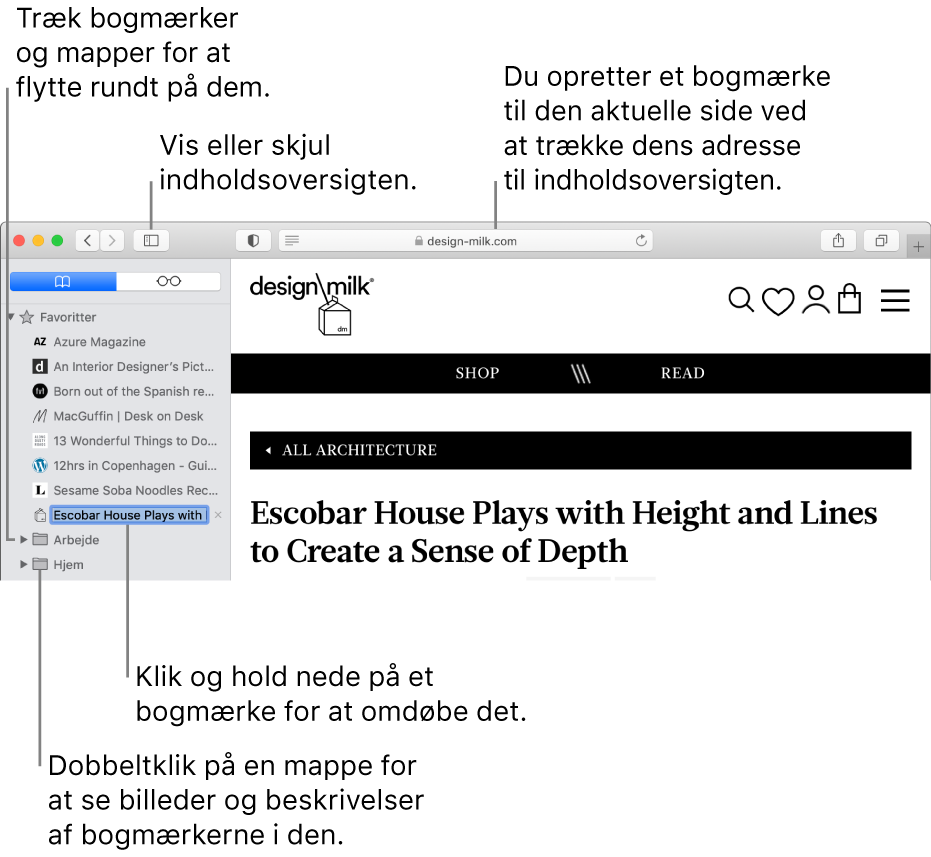
Tilføj et bogmærke
I programmet Safari
 på Mac skal du gå til den side, du ønsker at bogmærke.
på Mac skal du gå til den side, du ønsker at bogmærke.Klik på knappen Del
 på værktøjslinjen, og vælg derefter Tilføj bogmærke.
på værktøjslinjen, og vælg derefter Tilføj bogmærke.Vælg, hvor bogmærket skal tilføjes, og omdøb det evt.
Føj denne side til: Klik på lokalmenuen, og vælg en mappe. Standard er Favoritter.
Omdøb bogmærket: Skriv et kort navn, som vil hjælpe dig med at identificere websiden.
Tilføj en beskrivelse: Skriv flere oplysninger som en valgfri påmindelse om websiden.
Klik på Tilføj.
Du kan også tilføje et bogmærke i det smarte søgefelt: Eller flyt markøren over det smarte søgefelt, klik på og hold knappen Tilføj i et trin ![]() , som vises i venstre ende af feltet, nede, og vælg derefter en bogmærkemappe på listen. Eller du kan trække en URL-adresse til indholdsoversigten med bogmærker.
, som vises i venstre ende af feltet, nede, og vælg derefter en bogmærkemappe på listen. Eller du kan trække en URL-adresse til indholdsoversigten med bogmærker.
Når du har tilføjet bogmærket, kan du finde det i indholdsfortegnelsen.
Find et bogmærke
I programmet Safari
 på Mac skal du klikke på knappen Indholdsoversigt
på Mac skal du klikke på knappen Indholdsoversigt  på værktøjslinjen og derefter klikke på knappen Bogmærker
på værktøjslinjen og derefter klikke på knappen Bogmærker  .
.Skriv navnet på bogmærket i søgefeltet øverst i indholdsoversigten.
Du skal muligvis rulle op for at se søgefeltet.
Brug et bogmærke
I programmet Safari
 på Mac skal du klikke på knappen Indholdsoversigt
på Mac skal du klikke på knappen Indholdsoversigt  på værktøjslinjen og derefter klikke på knappen Bogmærker
på værktøjslinjen og derefter klikke på knappen Bogmærker  .
.Eller vælg Bogmærker > Vis bogmærker.
Klik på bogmærket i indholdsoversigten.
Du kan også vælge det på Bogmærkemenuen.
Tilføj en bogmærkemappe
I programmet Safari
 på Mac skal du klikke på knappen Indholdsoversigt
på Mac skal du klikke på knappen Indholdsoversigt  på værktøjslinjen og derefter klikke på knappen Bogmærker
på værktøjslinjen og derefter klikke på knappen Bogmærker  .
.Ctrl-klik på indholdsoversigten, og vælg Ny mappe.
Skriv navnet på en mappe.
Du ændrer navnet ved at ctrl-klikke på mappen og vælge Omdøb.
Træk mappen til det ønskede sted.
Administrer bogmærker
I programmet Safari
 på Mac skal du klikke på knappen Indholdsoversigt
på Mac skal du klikke på knappen Indholdsoversigt  på værktøjslinjen og derefter klikke på knappen Bogmærker
på værktøjslinjen og derefter klikke på knappen Bogmærker  .
.Ctrl-klik på et bogmærke eller en mappe.
Vælg fra genvejsmenuen for at gøre et af følgende:
Omdøb eller rediger et bogmærke eller en mappe.
Du kan også klikke hårdt på navnet eller klikke på og holde navnet nede, indtil det fremhæves, og derefter skrive et nyt navn.
Rediger et bogmærkes webstedsadresse (URL).
Kopier eller slet et bogmærke eller en mappe.
Opret en bogmærkemappe.
Se en detaljeret oversigt over indholdet af en mappe.
Du redigerer et bogmærkes beskrivelse ved at dobbeltklikke på en mappe i indholdsoversigten og derefter ctrl-klikke på emnet og vælge Rediger beskrivelse.
Du kan også administrere bogmærker ved at vælge Bogmærker > Rediger bogmærker.
Flyt rundt på eller sorter bogmærker
I programmet Safari
 på Mac skal du klikke på knappen Indholdsoversigt
på Mac skal du klikke på knappen Indholdsoversigt  på værktøjslinjen og derefter klikke på knappen Bogmærker
på værktøjslinjen og derefter klikke på knappen Bogmærker  .
.Træk et bogmærke eller en mappe til en ny placering.
Du kopierer et bogmærke ved at Alternativ-trække det.
Du sorterer bogmærkerne i en bogmærkemappe ved at ctrl-klikke på mappen i indholdsoversigten og derefter vælge Sorter efter > Navn eller Sorter efter > Adresse. Adresse er webstedets URL.
Bemærk: Safari bruger iCloud til at sørge for, at du har de samme bogmærker på alle dine Mac-computere og iOS-enheder, hvor Safari er slået til i iClouds indstillinger. Med iCloud arkiveres dine bogmærker og din læseliste automatisk, og du kan altid gendanne dem fra en tidligere version.